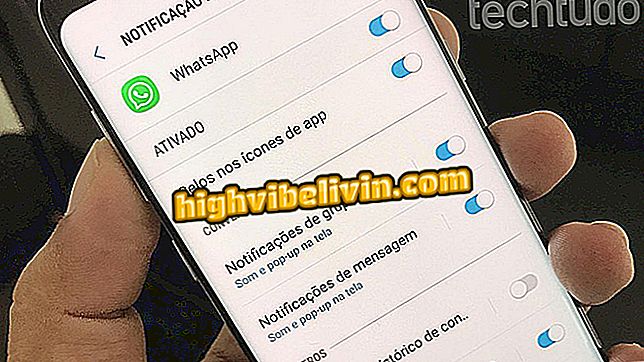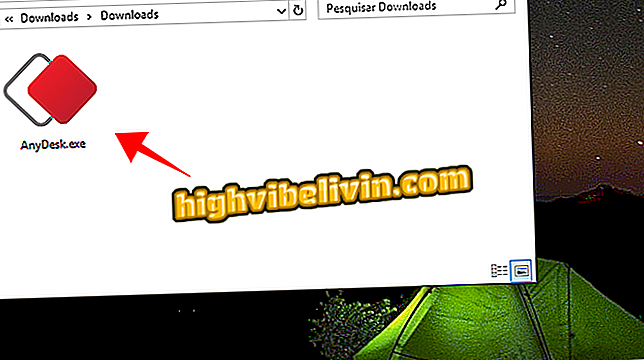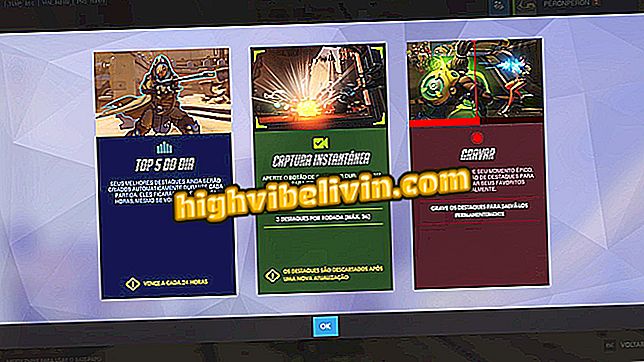Πώς να χρησιμοποιήσετε τη Διαχείριση συσκευής Android για να βρείτε χαμένες συσκευές
Οι χρήστες συσκευών Android μπορούν να χρησιμοποιήσουν την υπηρεσία Διαχείρισης συσκευών Android για να εντοπίσουν εξ 'αποστάσεως χαμένες ή κλεμμένες συσκευές. Το εργαλείο, το οποίο διαθέτει μια δωρεάν εφαρμογή στο Google Play και μια ηλεκτρονική έκδοση, σας επιτρέπει να βρείτε, να αποκλείσετε και να διαγράψετε δεδομένα από συσκευές που είναι συνδεδεμένες σε ένα λογαριασμό Google.
Επίσης ονομάζεται Android - Εύρεση της συσκευής μου, η πλατφόρμα αναγνωρίζει αυτόματα συσκευές που χρησιμοποιούν ένα συγκεκριμένο ηλεκτρονικό ταχυδρομείο Google για πρόσβαση στις λειτουργίες του Android. Για να μάθετε πώς μπορείτε να χρησιμοποιήσετε την υπηρεσία, δείτε το βήμα προς βήμα που ετοιμάζουμε.

Το εκπαιδευτικό πρόγραμμα σας δείχνει πώς μπορείτε να χρησιμοποιήσετε την υπηρεσία Διαχείρισης συσκευών Android μέσω του ιστού και της εφαρμογής για κινητά
Πώς να παρακολουθείτε το τηλέφωνό σας Android από άλλο smartphone
Λειτουργίες έκδοσης υπηρεσίας Web
Βήμα 1. Μεταβείτε στη σελίδα Android - Βρείτε τη συσκευή μου και συνδεθείτε με το Λογαριασμό σας Google.

Οθόνη σύνδεσης εντοπισμού συσκευής Android στο διαδίκτυο
Βήμα 2. Η αρχική οθόνη εμφανίζεται στο χάρτη όπου βρίσκεται αυτή τη στιγμή η συσκευή. Επιπλέον, μπορείτε να χρησιμοποιήσετε επιπλέον χαρακτηριστικά που βρίσκονται στην αριστερή πλευρά της οθόνης. Για να ξεκινήσετε, αγγίξτε την "Χρονογραμμή χάρτες".

Επιλογή για προβολή της χρονογραμμής των τοποθεσιών που επισκέφτηκαν μια συσκευή Android
Βήμα 3. Η χρονολογική σειρά εμφανίζει τις τοποθεσίες που επισκέφθηκαν με τη συσκευή. Η λειτουργία σας επιτρέπει επίσης να φιλτράρετε τα αποτελέσματα ανά έτος, μήνα και ημέρα.

Οι τοποθεσίες που επισκέπτονται με ένα τηλέφωνο Android καταχωρούνται στους Χάρτες Google
Βήμα 4. Αν θέλετε να ακούσετε μια ειδοποίηση σχετικά με τη συσκευή που έχει χαθεί ή κλαπεί, αγγίξτε την επιλογή "Αναπαραγωγή ήχου".

Επιλογή για αναπαραγωγή ήχου στη συσκευή σας Android μέσω του ιστότοπου "Εύρεση συσκευής μου"
Βήμα 5. Η ειδοποίηση θα εκδοθεί για έως και 5 λεπτά. Ωστόσο, μπορείτε να απενεργοποιήσετε αυτήν την ειδοποίηση κάνοντας κλικ στην επιλογή "Διακοπή αναπαραγωγής".

Επιλογή για διακοπή μιας ειδοποίησης ήχου που εκδίδεται εξ αποστάσεως σε μια συσκευή Android μέσω της υπηρεσίας Εύρεση συσκευής μου
Βήμα 6. Είναι επίσης δυνατό να κλειδώσετε τη συσκευή έτσι ώστε να μην χρησιμοποιείται μετά από κλοπή. Για να το κάνετε αυτό, κάντε κλικ στην επιλογή "Αποκλεισμός".

Ενέργεια για να αποκτήσετε πρόσβαση στη λειτουργία για να αποκλείσετε απομακρυσμένα μια συσκευή Android με την υπηρεσία Εύρεση συσκευής μου
Βήμα 7. Μπορείτε να ρυθμίσετε τις παραμέτρους της συσκευής που έχει αποκλειστεί για να εμφανίσει ένα μήνυμα με ένα τηλέφωνο επαφής στην οθόνη. Αυτή η επιλογή είναι ιδανική για περιπτώσεις όπου το άτομο θέλει να προσπαθήσει να ανακτήσει μια χαμένη συσκευή. Για να πραγματοποιήσετε την κλειδαριά, αγγίξτε το κουμπί "Κλείδωμα".

Επιλογές λειτουργιών κλειδώματος κινητού τηλεφώνου της υπηρεσίας Android Device Manager
Βήμα 8. Είναι επίσης δυνατό να διαγράψετε τα δεδομένα από απόσταση μέσω της υπηρεσίας. Για να το κάνετε αυτό, πατήστε "Clear".

Δυνατότητα απομακρυσμένης σάρωσης δεδομένων από μια συσκευή Android με την υπηρεσία Εύρεση συσκευής μου
Βήμα 9. Αυτή η λειτουργία αφαιρεί μόνιμα τα δεδομένα από τη συσκευή. Επομένως, τα δεδομένα σας δεν θα ανακτώνται. Για να εκτελέσετε τη δράση, κάντε κλικ στο κουμπί "Επόμενο".

Δυνατότητα απομακρυσμένης σάρωσης δεδομένων σε μια συσκευή Android στην υπηρεσία Find My Device
Εντοπίστε τις λειτουργίες εφαρμογής της συσκευής μου
Βήμα 1. Ανοίξτε την εφαρμογή και αγγίξτε την επιλογή "Συνέχεια ως (όνομα χρήστη Google)". Στη συνέχεια, πληκτρολογήστε τον κωδικό πρόσβασής σας Google και πατήστε "Σύνδεση".

Διαδρομή για να συνδεθείτε στην εφαρμογή "Εύρεση συσκευής μου"
Βήμα 2. Από την αρχική οθόνη της εφαρμογής, επιλέξτε τη συσκευή που θέλετε να διαχειριστείτε στην επάνω αριστερή γωνία της οθόνης. Η θέση της συσκευής θα επισημαίνεται στη συνέχεια στον χάρτη. Για να χρησιμοποιήσετε άλλες λειτουργίες, πατήστε "Αναπαραγωγή ήχου", ώστε η συσκευή να ηχεί για έως και 5 λεπτά. Εάν θέλετε να τερματίσετε τη λειτουργία, πατήστε "Διακοπή ήχου".

Επιλογή για αναπαραγωγή μιας ηχητικής ειδοποίησης σε μια συσκευή Android μέσω της εφαρμογής "Εύρεση συσκευής μου"
Βήμα 3. Κάτω από την επιλογή "Αποκλεισμός", ορίστε έναν κωδικό πρόσβασης, ένα μήνυμα και έναν αριθμό τηλεφώνου που θα εμφανιστεί στην κλειδωμένη οθόνη. Για να πραγματοποιήσετε τη λειτουργία, πατήστε "Κλείδωμα".

Ενέργεια για να αποκλείσετε μια συσκευή Android με την εφαρμογή "Εύρεση συσκευής μου"
Βήμα 4. Η λειτουργία "Διαγραφή" είναι η πιο δραστική επιλογή. Μέσα από αυτό, η εφαρμογή μπορεί να διαγράψει εξ αποστάσεως όλα τα αρχεία και τις ρυθμίσεις Android. Η συσκευή θα καθαριστεί μόλις συνδεθεί στο διαδίκτυο. Για να ενεργοποιήσετε τη λειτουργία, πατήστε "Διαγραφή".

Δράση για τη μακρινή διαγραφή δεδομένων σε μια συσκευή Android με την εφαρμογή Εύρεση συσκευής μου
Επωφεληθείτε από τις συμβουλές για να εντοπίσετε μια συσκευή και να παρακολουθήσετε απομακρυσμένο κλείδωμα και δεδομένα Android.
Ποιο είναι το καλύτερο δωρεάν πρόγραμμα ανίχνευσης για κινητά για Android; Σχόλιο σχετικά με το.